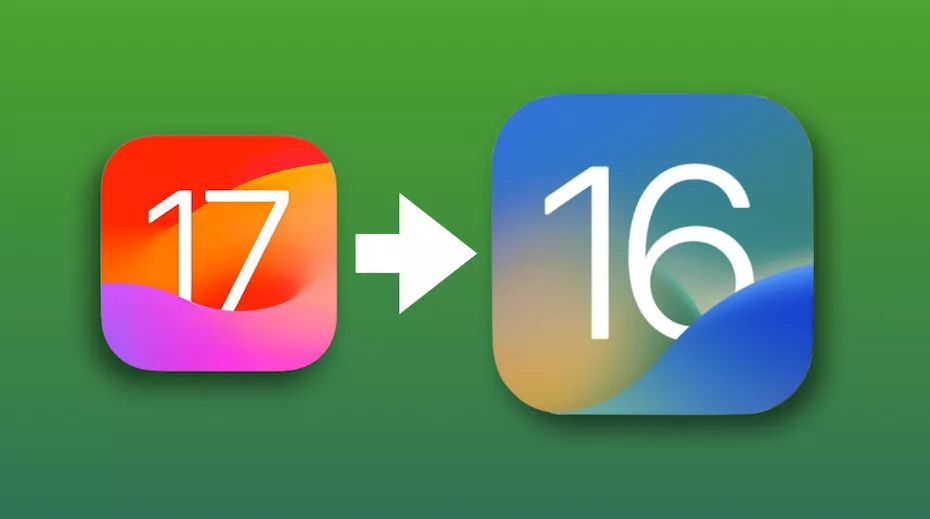
ОБНОВЛЕНО: с 5 октября 2023 года Apple перестала выдавать сертификат на установку iOS 16. Откат более невозможен.
Компания Apple выпустила новые iOS/iPadOS 17 в середине сентября, но уже сейчас у ОС для iPhone обнаружились неприятные баги. Например, у некоторых пользователей iPhone 13 и старше чересчур быстро расходуется заряд аккумулятора.
Сейчас разберемся, как откатиться с iOS 17 на iOS 16. Инструкция подойдет и для отката iPad.
Подготовка
Поскольку немало российских приложений было удалено из App Store и более недоступно для скачивания, лучше всего заранее «законсервировать» их для последующей ручной установки. Во время отката iOS они будут удалены с iPhone / iPad. Полный гайд по сохранению приложений и установке их из «консервов» находится вот здесь.
Помимо этого, у вас уже должна быть резервная копия с iOS 16 по нашей рекомендации. Это необходимо, поскольку Apple не позволяет устанавливать бэкапы с новых версий iOS на старые. Если копии с iOS 16 у вас нет, то сделайте её на iOS 17 и для восстановления своих данных попробуйте метод в конце статьи.
Процесс отката
Чтобы вернуться на более старую версию iOS, вам обязательно потребуется компьютер с Windows или macOS — без него не обойтись. Если у вас «винда», то все манипуляции будем производить в iTunes, а на macOS — в Finder.Алгоритм процесса следующий:
- скачать iOS/iPadOS 16
- установить её на iPhone или iPad
- восстановить данные из резервной копии.
Скачать iOS 16 можно несколькими способами. Поищите нужный файл на сайте ipsw.me или же просто в поисковике Google/Яндекс. Скачанный файл прошивки должен иметь расширение IPSW и весить 5-7 Гб.
Далее:
- Откройте на устройстве «Настройки» → «Основные» → «Перенос или сброс» → «Стереть контент и настройки». Подтвердите выбор, введите все требуемые устройством пароли и дождитесь полного сброса. Девайс должен вас поприветствовать.
Внимание! После выполнения этого шага с вашего iPhone/iPad будут удалены все данные. Если вы не создавали резервную копию перед обновлением на iOS 16 по нашей рекомендации, то создайте полную локальную резервную копию с iOS 17 и после отката попробуйте использовать метод восстановления данных в конце статьи.
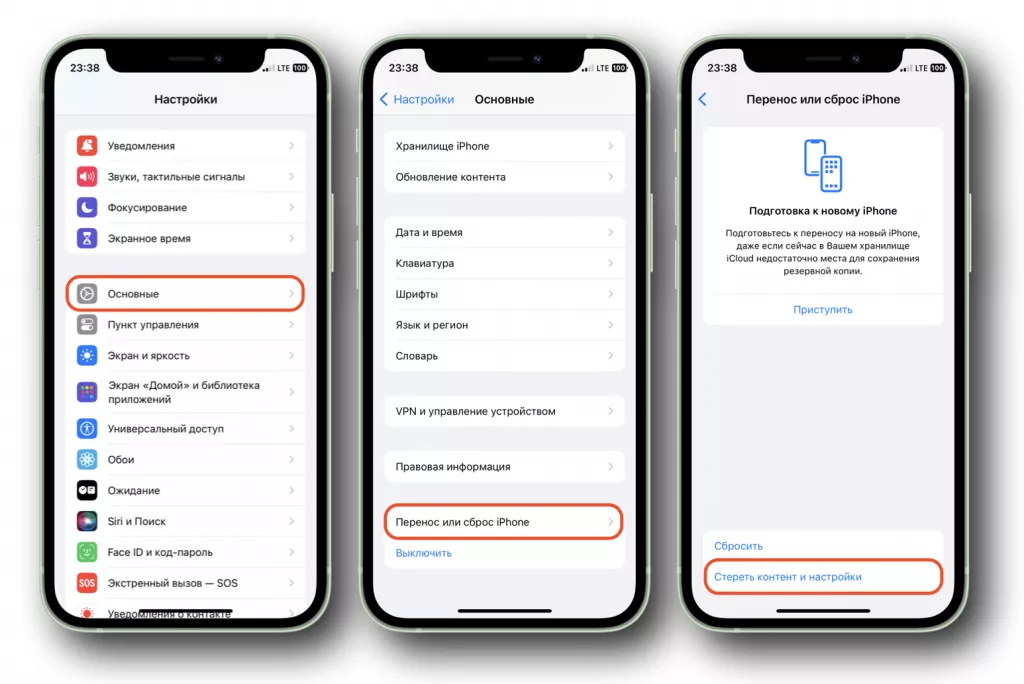
- Подключите iPhone / iPad к компьютеру с помощью оригинального кабеля. Можно использовать сторонний, но он должен быть качественным, иначе вы можете получить «кирпич» в процессе отката.
- Переведите устройство в DFU-режим — на сайте Apple описано, как это сделать правильно. Процесс различается для разных моделей iPhone и iPad.
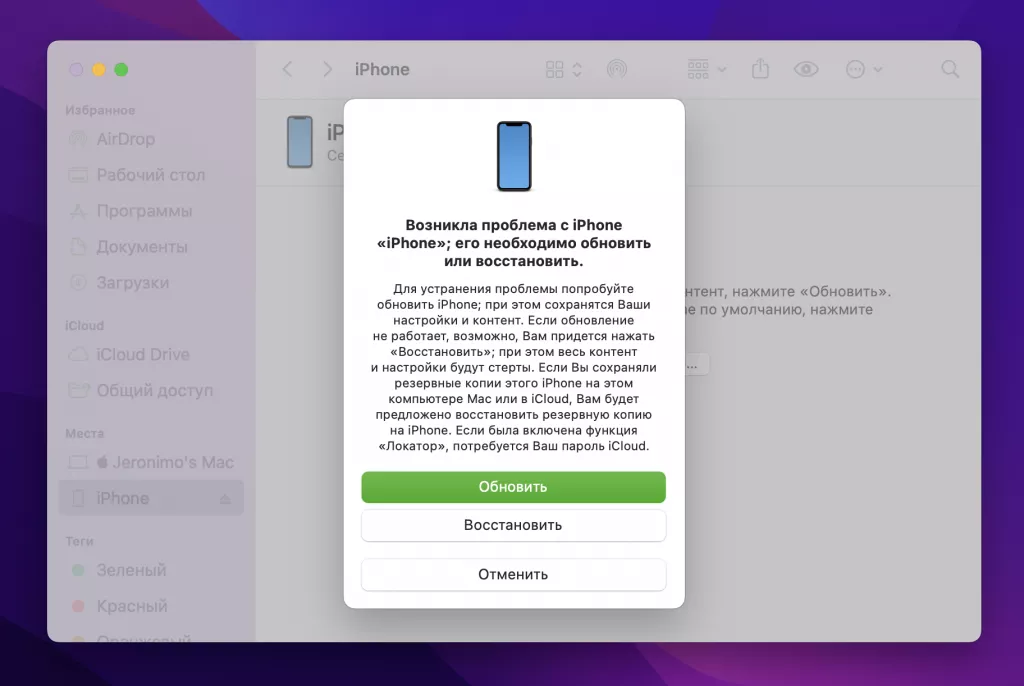
- На экране компьютера появится предложение восстановить устройство — нажмите «Восстановить» с зажатой клавишей Shift на Windows либо alt на macOS; выберите скачанный IPSW-файл прошивки iOS 16 в диалоговом меню.
- Примите соглашение iOS 16 и подтвердите прошивку устройства.
- Пока происходит установка, нельзя отключать / подключать смартфон — лучше даже не трогать его во избежание случайной потери соединения.
Когда iPhone / iPad поздоровается с вами, восстановите его из резервной копии, которую вы создали на iOS 16. Если же у вас есть только бэкап с iOS 17, то читайте дальше.
Спасаем данные
Если перед обновлением до iOS 17 вы не подумали забэкапиться, то это плохо — больше так не делайте. Однако не всё потеряно, и можно попробовать еще один способ. Предупреждаю: нет никаких гарантий, что он сработает! Официально Apple не разрешает восстанавливать резервные копии iOS 17 на iOS 16. Но на практике небольшая «химия» может помочь вам это сделать.Допустим, что вы уже сделали бэкап с iOS 17 и откатили устройство на iOS 16. Далее делаем следующее:
- Для Windows: пройдите по пути C:\Users\UserName\AppData\Roaming\Apple Computer\MobileSync\Backup
- Для Mac: откройте Finder, нажмите cmd+shift+G и вставьте строку ~/Library/Application Support/MobileSync/Backup/, нажмите Enter.
- Для iTunes: откройте «Настройки» → «Устройства», нажмите правой кнопкой мыши на вашу копию и выберите «Показать»
- Для Finder: в окошке подключенного девайса нажмите «Управление копиями», кликните правой кнопкой на копию и выберите «Показать в Finder».
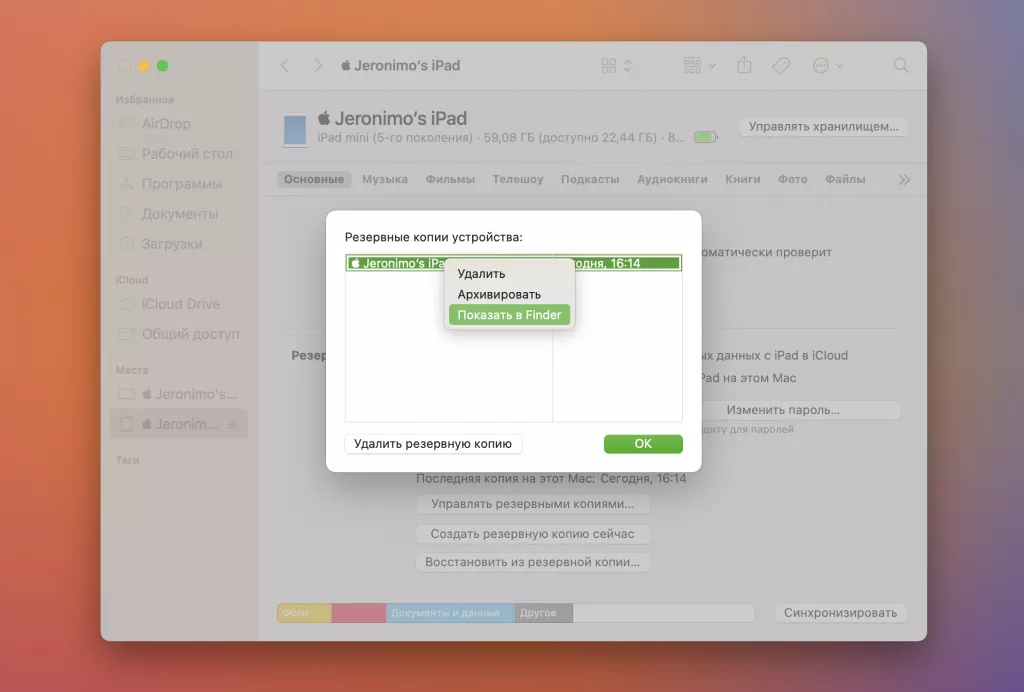
Вы попадете в папку, где хранятся ваши резервные копии. Нам нужно внести небольшие правки в управляющий файл, которые «обманут» систему и позволят вам восстановить неподдерживаемую копию.
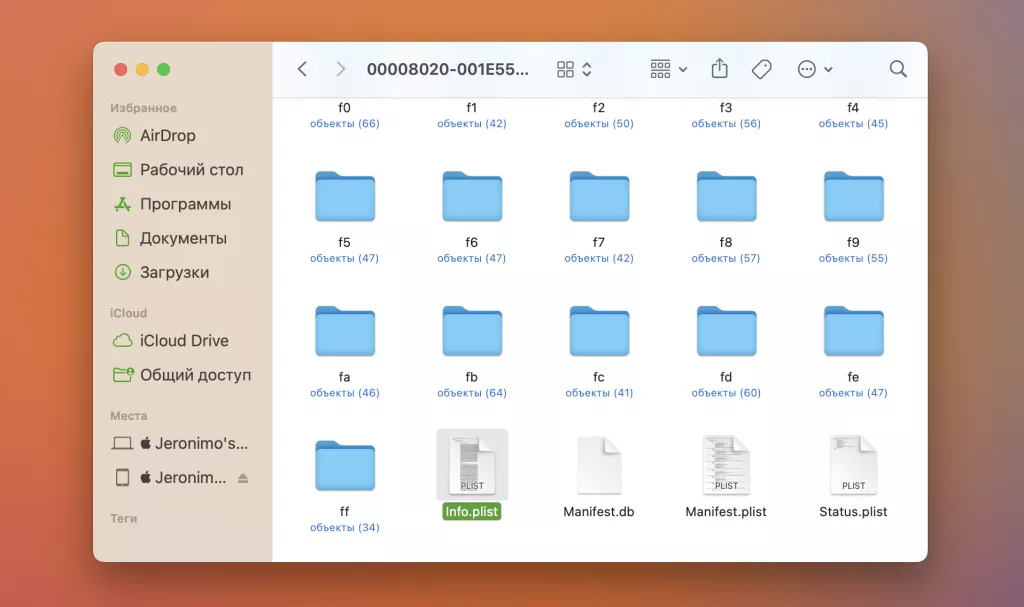
Среди папок с длинными названиями найдите самую свежую, откройте её и найдите файл Info.plist. Его нужно открыть в любом текстовом редакторе, например, на macOS это TextEdit. Выполните поиск по строчке «17.0» и замените её на «16.6» во всех местах, где она найдется (обычно всего одно место).
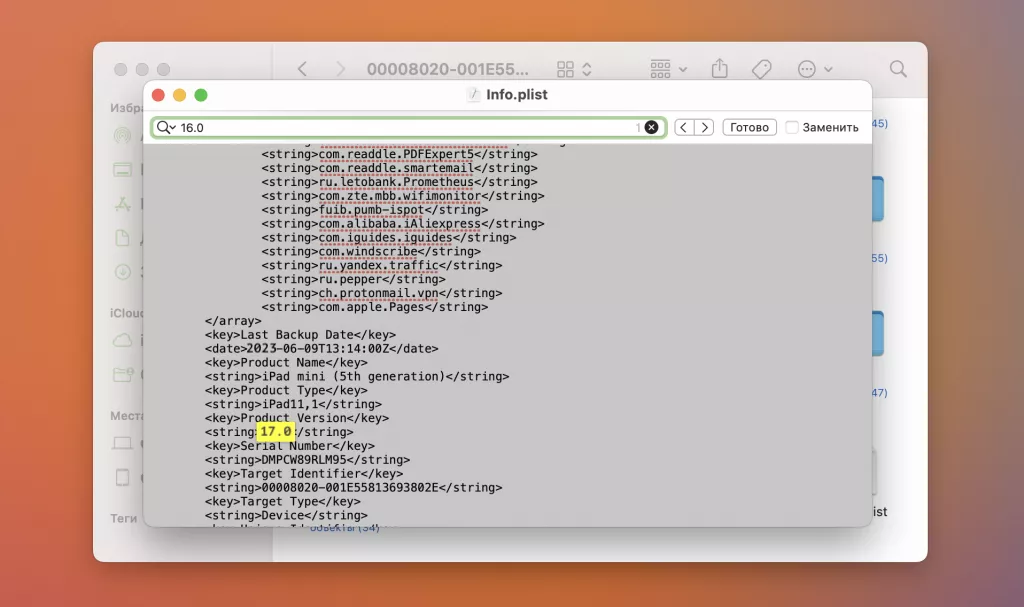
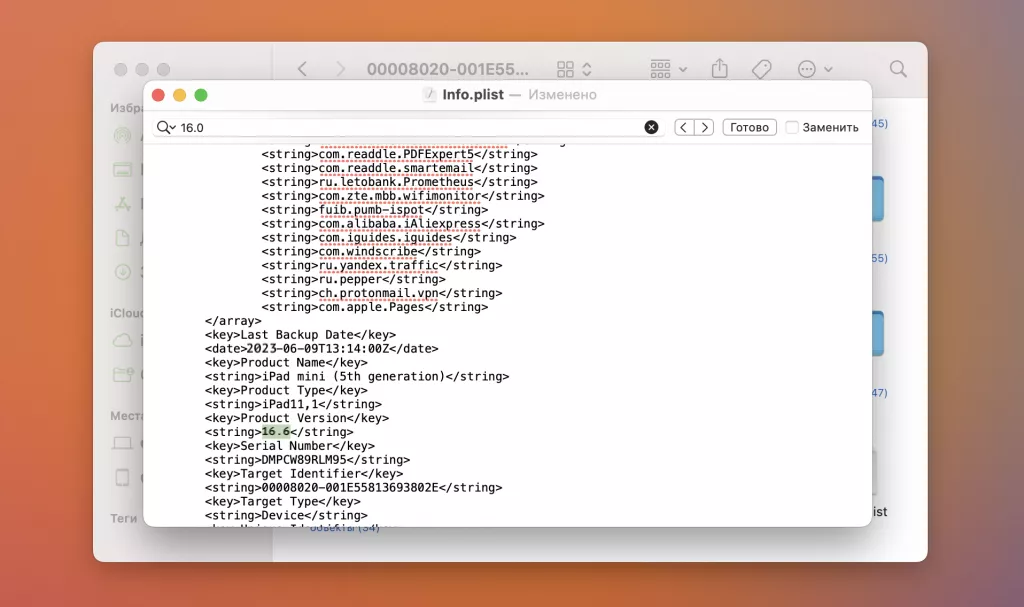
Сохраните файл и проверьте, что изменения не сбросились. Готово! Химия окончена.
Теперь подключайте iPhone / iPad, который вы ранее откатили на iOS/iPadOS 16, и пробуйте восстановиться из резервной копии. Есть большой шанс, что всё получится.



















